Come caricare file su iCloud da un PC
La mancanza di compatibilità multipiattaforma tra dispositivi iOS e Windows(iOS and Windows devices) può essere causa di gravi grattacapi. In passato, abbiamo mostrato come puoi accedere a iCloud su Android(access iCloud on Android) , ma il processo non(process isn) è così snello su PC. Tuttavia, il caricamento di file dal tuo PC su iCloud è completamente possibile.
Poiché i browser Web sono inclusi in tutti i principali sistemi operativi(operating system) , la sincronizzazione con un server Web(web server) e l'accesso alle applicazioni e ai dati tramite i siti Web è diventata una soluzione a molti problemi di compatibilità incrociata. Tale è vero in questo caso e in molti altri.

Sebbene disponibile su tutte le principali piattaforme, Dropbox ne(Dropbox) è un esempio. Accedendo al sito Web ufficiale di Dropbox(Dropbox website) , puoi accedere e persino modificare tutti i file attualmente condivisi e sincronizzati tra i tuoi dispositivi.
Fortunatamente per gli utenti Mac e iPhone(Mac and iPhone users) , iCloud ha seguito questo stesso percorso. È possibile accedere al servizio di archiviazione cloud(cloud storage service) proprietario di Apple anche tramite il browser all'indirizzo icloud.com e in questo articolo spiegheremo come caricare file su iCloud da un PC.
Che cos'è iCloud per il Web?(What Is iCloud For the Web?)
Navigando su icloud.com , puoi accedere al tuo account Apple iCloud da qualsiasi dispositivo con supporto per browser. Per gli account iCloud associati a dispositivi con iOS 13, avrai accesso ai 12 seguenti servizi: Posta(Mail) , Contatti(Contacts) , Calendario(Calendar) , Foto(Photos) , iCloud Drive , Note(Notes) , Promemoria(Reminders) , Pagine(Pages) , Numeri(Numbers) , Keynote , Trova amici(Find Friends) e Trova iPhone(Find iPhone) . Gli account associati a versioni precedenti di iOS potrebbero avere accesso a meno.
Per gli occupanti della scrivania che non sono fan di avere il telefono in mano durante il giorno, l'accesso a queste applicazioni è incredibilmente utile. È una soluzione molto più semplice per collegare il tuo iPhone direttamente al PC per recuperare foto, video e altro.

Sebbene al momento non ci siano integrazioni native del browser che interagiscono con l'interfaccia web di iCloud, come plug-in per avvisarti su Promemoria o Note aggiornate, questo(Notes—this) è comunque un ottimo modo per gestire il tuo iPhone se hai bisogno di digitare qualcosa di particolarmente lungo.
L'esempio più ovvio è con l'app Notes. Se hai più dispositivi Apple che porti con te in viaggio e hai qualcosa di lungo da digitare che potrebbe non essere più comodo da fare su un iPhone, accedere a iCloud tramite la sua interfaccia web e digitare la nota utilizzando una tastiera consentirà per una sincronizzazione immediata e automatizzata. Prendi il tuo iPhone dopo averlo digitato e dovresti vederlo immediatamente nell'app Note.
Come caricare file su iCloud dal PC(How To Upload Files To iCloud From PC)
Uno dei casi d'uso più comuni per l' interfaccia web(web interface) di iCloud è estrarre immagini, video e altri file dal tuo iPhone e sul tuo PC, o viceversa . Questo è possibile con le app iCloud Drive , Photos , Numbers e Pages e il processo è lo stesso in ciascuna.
In questo esempio, utilizzeremo l' app Numbers per mostrare come caricare un file su iCloud da un PC.

Nella parte superiore di questa pagina e in ogni altra pagina in cui puoi caricare file all'interno delle app dell'interfaccia web di iCloud , vedrai (s apps)un'icona(web interface) a forma di nuvola con una freccia rivolta verso l'alto che la attraversa.
Questa è l'icona di caricamento e facendo clic su di essa verrà visualizzato un messaggio per eseguire la ricerca nel sistema e caricare un nuovo file o più nuovi file. In Windows , questo utilizza Windows Explorer .
Fare clic(Click) sull'icona di caricamento e selezionare uno o più file. Per Pages, questi dovranno essere fogli di calcolo, ma le limitazioni dei file saranno diverse nelle altre app iCloud.
Un esempio specifico è che Foto(Photos) non ti consentirà di caricare PNG , che è un (PNGs)tipo di file di screenshot(screenshot file type) molto comune . Su Windows , puoi tenere premuto il tasto Ctrl per selezionare e caricare più file alla volta.
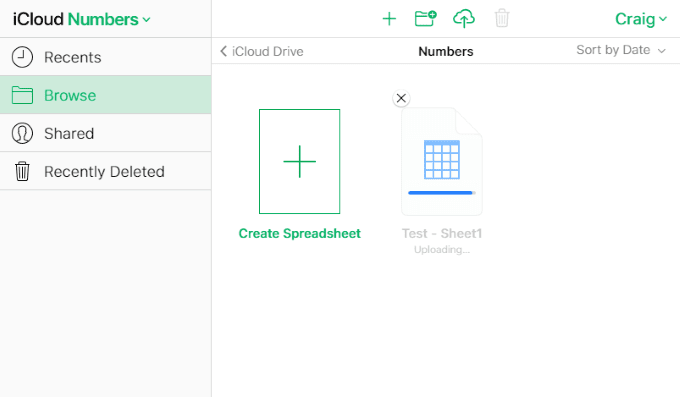
Alcuni secondi dopo aver caricato i file, puoi controllare l' app Numbers sul tuo iPhone o Mac(iPhone or Mac) per vedere che la sincronizzazione è avvenuta.

È così semplice. Ancora(Again) una volta , questa stessa procedura vale in tutte le altre app iCloud che consentono il caricamento. Tutte queste app consentono anche il download, la ridenominazione, la duplicazione e anche altre opzioni.

In Pages , passando il mouse sopra un elemento verrà visualizzato il pulsante con i puntini di sospensione ( … ), su cui puoi fare clic per visualizzare le opzioni per scaricare, duplicare, eliminare, rinominare e inviare una copia. Queste opzioni sono diverse nelle altre app, ma la procedura generale consiste nel passare il mouse sopra e fare clic con il pulsante sinistro o destro del mouse sull'elemento. Le opzioni dovrebbero apparire in un menu o nella parte superiore della pagina.
L'accesso all'interfaccia web(web interface) di iCloud e il caricamento di file nelle diverse app che lo supportano è estremamente semplice e può far risparmiare un bel po' di tempo rispetto a svolgere tali attività dal tuo iPhone.
Anche se non vi è alcuna indicazione che le app Windows e iOS avranno mai il supporto per la compatibilità incrociata(cross-compatibility support) , le applicazioni Web colmano il divario e ci consentono molte comodità che altrimenti non sarebbero possibili.
Hai suggerimenti e trucchi da condividere sull'interfaccia web(web interface) di iCloud ? Hai una domanda o un commento(question or comment) su come caricare file su iCloud da un PC? Lasciaci(Drop) un commento qui sotto e facci sapere!
Related posts
Come decomprimere e aprire file su Android
Come utilizzare gli elenchi Google Sheets Drop Down
9 Hidden Caratteristiche in Google Maps Dovresti controllare
Come Filter in fogli Google
Qual è la Google App & How di usarlo
Come girare Google SafeSearch Off
Come utilizzare SUMIF in fogli Google
Come fare uno Line Graph in Google Fogli
Come Backup Google Chrome History
Ciò che è migliorato Protection in Google Chrome and How per abilitarlo
Il 7 Best Gmail Add-Ons
Come arrivare a Inbox Zero in Gmail
Il 20 Best Gmail Add-ons and Extensions per gli utenti Email Power
Come utilizzare più Stops in Google Maps
Come gli errori Fix SSL Security Certificate in Chrome
Cos'è Google Exposure Notifications per COVID Protection?
Come non esitare a Email in Gmail
È possibile cancellare tutte le email da Gmail in una volta?
Come ordinare o Filter da Color in Google Fogli
Come utilizzare Google Family Calendar per mantenere il tuo Family su Time
